如何在macOS上完全的卸载Office
微软公司,一家源自美国的科技巨头,由比尔·盖茨与保罗·艾伦于1975年4月4日携手创立。其业务范畴涵盖计算机软件与电子产品的开发及生产,作为全球规模最大的软件公司,微软凭借MS Windows、MS Office套件等软件声名远扬。
Microsoft Office是微软匠心打造的客户端 - 服务器软件,为各个行业的人士提供了极为便捷的功能。它于1988年8月1日由比尔·盖茨首次对外宣布。Office的首个版本囊括了Microsoft Word、Microsoft Excel以及Microsoft PowerPoint,这几款软件至今仍是MS Office中最为常用的处理工具。值得一提的是,微软还针对Android和iOS等移动操作系统推出了Office应用程序。在本文中,我们将深入探讨在Mac系统上卸载与重新安装Microsoft Office的多种方法。
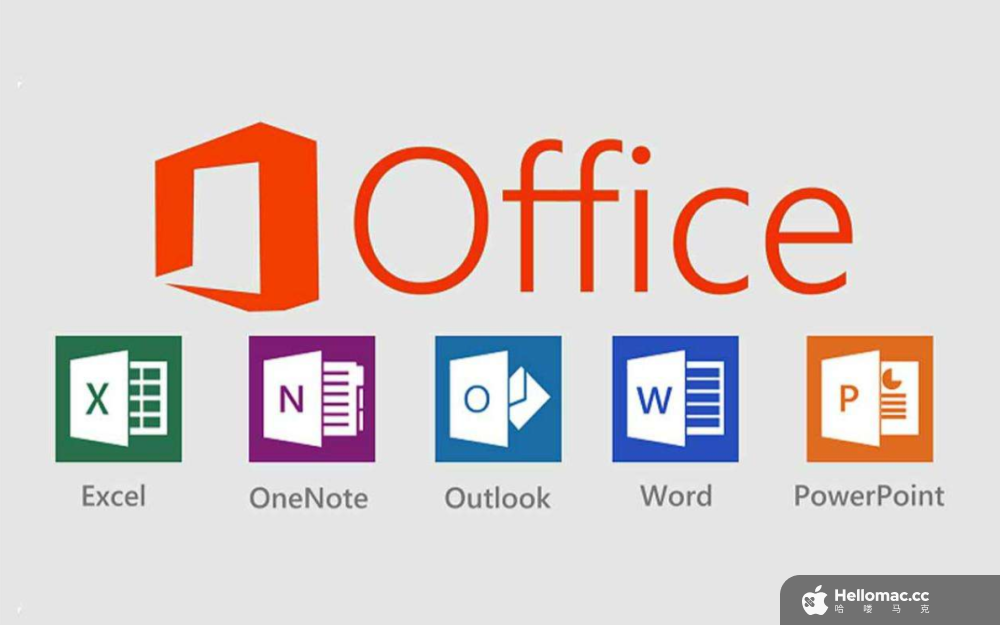
第一部分:为什么要在Mac上卸载Office?
桌面版Office是微软开发的首款此类程序,它同时兼容Windows和macOS操作系统。此后,它也作为在线工具,可在计算机的网络浏览器中运行。Microsoft Office 2019是Office 365品牌下发布的最新版本软件,于2018年9月24日正式推出。
MS Office堪称Mac上用于各类功能的最重要程序之一。微软会定期为Office 365推送全新且经过增强的更新,但有时Mac上的自动更新功能可能会出现故障。这就迫使你不得不卸载旧版本的Office,重新安装新版本。以下是一些需要在Mac上卸载MS Office的常见原因:
- 系统无法直接安装最新更新。
- 许可证已被停用。
- 输入的登录信息有误,导致账户被锁定。
- 旧版本的MS Office与macOS Mojave不兼容。
- 想要安装最新版本。
本文将全方位教会你如何在Mac上顺利卸载并重新安装Microsoft Office。
第二部分:如何在Mac上卸载Microsoft Office?
系统可能会提示你卸载Microsoft Office,以修复计算机上已安装版本存在的一些错误,或者为了安装包含所需功能的最新版本。无论处于何种情况,总有对应的解决办法。接下来,我们将向你展示如何手动且正确地卸载Mac上的所有Office 365应用程序及功能。
微软为Windows操作系统用户提供了官方的Office删除工具,然而MacOS中却没有能直接从系统中删除软件的工具。在Mac上删除应用程序及其创建的库文件,操作起来稍显棘手。若要手动卸载MS Office,你需要以管理员身份登录。
从Mac手动删除Office主要包含三个部分:
- 移至垃圾箱
- 从库文件夹中删除
- 从Mac Dock中删除应用程序
移至回收站:
你可依照以下步骤,从系统中彻底删除MS Office:
- 打开Finder。
- 进入“应用程序”。
- 按下命令按钮。
- 选中MS Office支持的所有应用程序和工具。
- 按下Control键,同时利用键盘点击选定的应用程序。
- 选择“移至垃圾箱”,此时所有文件都将被删除。
从库文件夹中删除:
即便你从计算机中删除了主文件,服务文件仍会残留在磁盘上,直至你手动将其删除。macOS并未提供任何默认工具来查找和删除MS Office残留文件,你必须亲自查找。从系统中彻底删除MS Office文件的下一步,就是将其从库文件夹中删除,步骤如下:
- 打开Finder。
- 按下“Command + Shift + h”。
- 点击Finder文件夹中的“以列表形式查看”。
- 此时会出现“视图选项”对话框,勾选“显示库文件夹”框,然后点击“保存”。
- 再次点击Finder,点击“库”,接着点击“容器”。
- 按住Ctrl键,右键单击下面提到的每个文件夹,选择“移至废纸篓”。若在容器中发现以下文件,应将其删除:
- com.microsoft.errorreporting
- com.microsoft.Excel
- com.microsoft.netlib.shipassertprocess
- com.microsoft.Office365ServiceV2
- com.microsoft.Outlook
- com.microsoft.Powerpoint
- com.microsoft.RMS-XPCService
- com.microsoft.Word
- com.microsoft.onenote.mac
- 返回到库文件夹,打开“组容器”。
- 按住Ctrl键,右键单击下面提到的每个文件夹,选择“移至废纸篓”。以下是需要删除的文件列表,以便从Mac中完全删除MS Office:
- UBF8T346G9.ms
- UBF8T346G9.Office
- UBF8T346G9.OfficeOsfWebHost
需特别注意,在删除文件时,应小心保留在Microsoft Word中创建的所有文件,切勿删除其他任何文件。删除其他重要的库文件可能会对系统造成损坏。完成文件删除后,重新启动Mac。
从Dock中删除Office应用程序:
Mac Dock堪称Mac上各类应用程序的启动板,其功能类似于Windows任务栏,但具有动画效果,让你能通过单击快速打开常用应用程序。要从Mac中彻底删除MS Office,最后一步便是从Mac Dock中移除快捷方式,步骤如下:
- 找到文件并“Ctrl + 单击”它们。
- 选择“选项”。
- 选择“从Dock中移除”。
完成上述过程后,软件将从系统中彻底删除。重新启动Mac,以确保整个卸载过程完整无误,此时你的计算机上将不会再残留任何MS Office的痕迹。

第三部分:如何在Mac上安装或重新安装Microsoft Office?
Microsoft产品均附带产品和激活密钥。如果你已有账户,在安装Office前,请登录现有账户并输入产品密钥;若没有,也可随时创建新账户。以下是在Mac上安装MS Office的详细步骤:
- 访问Microsoft Office官方网站。
- 登录现有账户或创建新账户。
- 点击“安装”Office。
- 点击Office 365应用程序,下载过程随即开始。
- 点击Finder,进入下载部分。
- 点击Microsoft Office installer.pkg文件。
- 点击“继续”,并同意许可协议。
- 选择安装位置,点击“安装”。
- 输入Mac管理员密码,点击“安装软件”。
- 安装过程将持续进行,安装成功后,点击“关闭”。
- 重新启动Mac。
第四部分:在Mac上安装和卸载Microsoft Office的提示
倘若你将Mac用于商业或学习,那么Microsoft Office无疑是一款极为实用的应用程序。在安装或卸载该软件之前,务必采取一系列预防措施,因为任何疏忽都可能导致软件、操作系统甚至计算机本身受损。
以下是在Mac上卸载并重新安装Microsoft Office之前应采取的预防措施清单:
- 在卸载过程前关闭所有应用程序。
- 确认软件问题并非由计算机错误导致。
- 确保网络连接稳定良好。
- 始终从官方网站下载并安装MS Office。
- 务必通过正规渠道购买软件。
- 在安装程序前,检查计算机电池电量。
- 确保Mac有足够的存储空间来存放Microsoft Office及其应用程序。
- 确保计算机至少配备4GB的RAM。
- 出于安全考虑,对软件进行病毒扫描。
- 清除以前安装的MS Office版本的所有缓存。
- 将更新设置为“自动安装”。
结论
尽管苹果付出诸多努力,但iWork仍未能对微软Office构成重大冲击。MS Office依旧是全球最受欢迎的软件。Mac版的Microsoft Office功能强大,极大地提升了整体用户体验,为用户提供了丰富的附加功能和优化改进,使其能轻松完成各项任务。不过,有时在更新过程中,网络或存储方面的小问题可能会导致安装过程中断,进而致使MS Office无法正常运行。要解决此类问题,你可能需要卸载并重新安装该程序。现在,当这类问题出现时,你便知道该如何应对了。
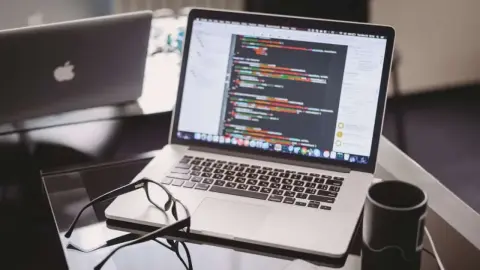
Mac 系统下安装 Xcode Command Line Tools 指南
文章先强调安装 Xcode Command Line Tools 的重要性,然后分方法一和方法二详细介绍安装步骤,接着说明验证安装的方法,再给出注意事项,最后总结并表达祝愿。同时,在内容中使用了清晰的...
2024-12-02 21:09:19 392 123 81872
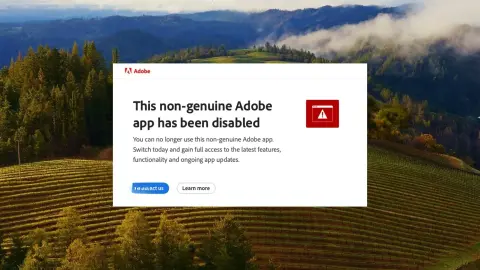
最新版photoshop 运行弹窗This non-genuine Adobe app has been disabled 详细的解决方法
Photoshop是很多朋友都在使用的一款图像编辑软件,最近很多朋友在使用Photoshop时,弹出This nongenuine Adobe app has been disabled窗口,如何解决...
2024-12-02 22:20:31 352 272 14328

ScreenFlow 10:Mac 上的屏幕录制与视频编辑利器
ScreenFlow 10 作为一款专为 Mac 设计的专业软件,在屏幕录制与视频编辑领域占据着重要地位。其直观且易于操作的用户界面,极大地降低了使用门槛,无论是教育工作者制作教学视频,还是商务人士准...
2024-12-03 23:14:03 220 710 34791
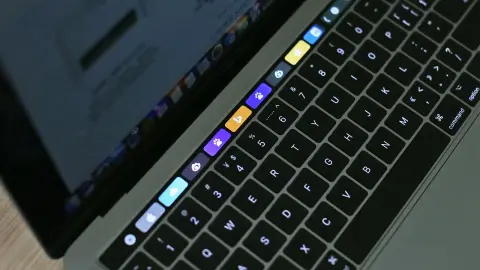
MacBook TouchBar 触控栏不显示?别慌,三种有效解决方法来助力
当您的MacBook touchbar触控栏呈现一片黑色,操作按钮不见踪影时,无需过度担忧,以下三种方法或许能让它恢复正常显示。 方法一:重启 TouchBarServer 进程之活动监视器操作 首先...
2024-12-04 14:13:04 195 312 38747
评论